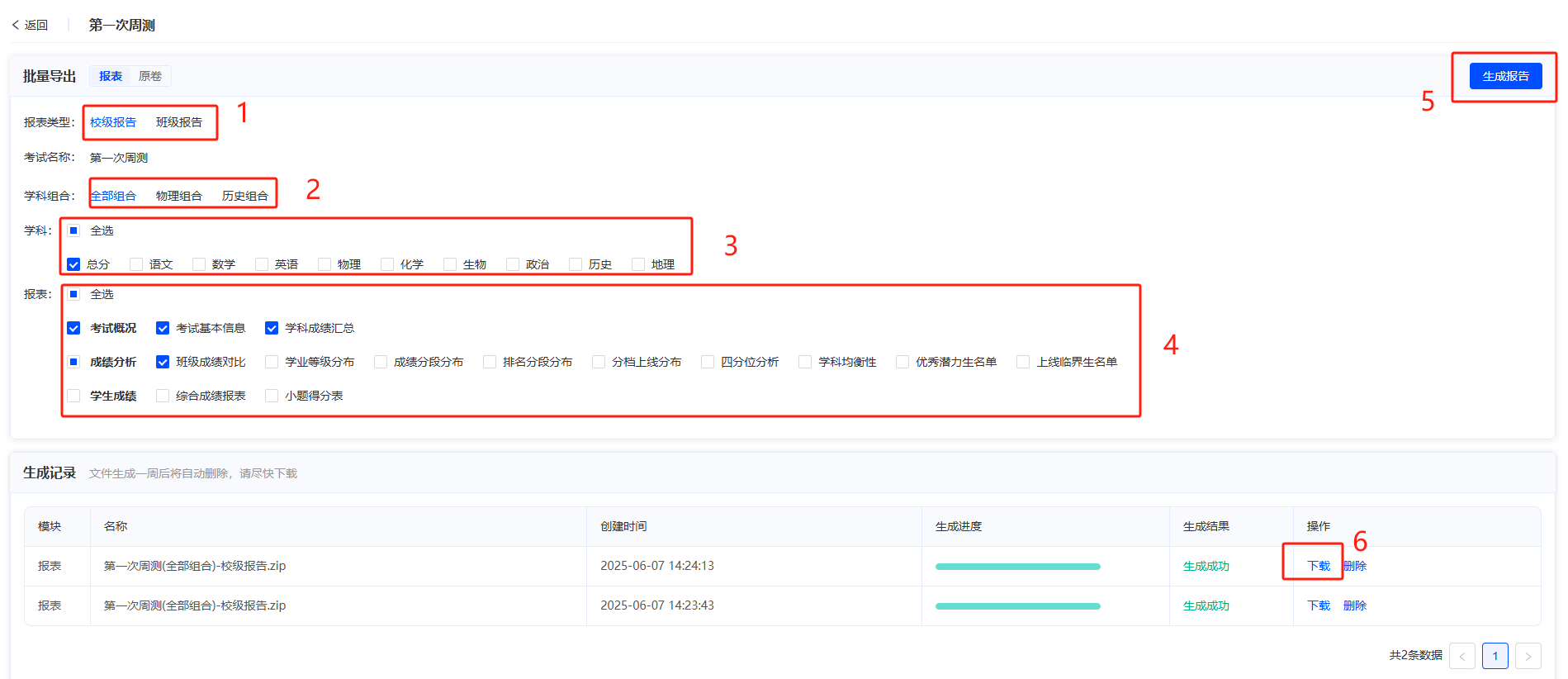班级报告-考试分析,主要是分析某一班级整体及学生得分情况。可查看范围与权限的相关:
- “管理员”和“校长”可以看到全校所有班级和学科及总分;
- “年级主任”能看到所管理的年级的所有班级和学科及总分;
- “学科组长”能看到所教学科的所在学科组的班级;
- “班主任”能看到所管理的班级的所有学科及总分;
- “学科教师”能看到所教班级所教学科;
一、进入路径
路径1:点击“学情分析-->班级报告-->考试分析”, 在指定的考试后,点击【查看学情】即可;
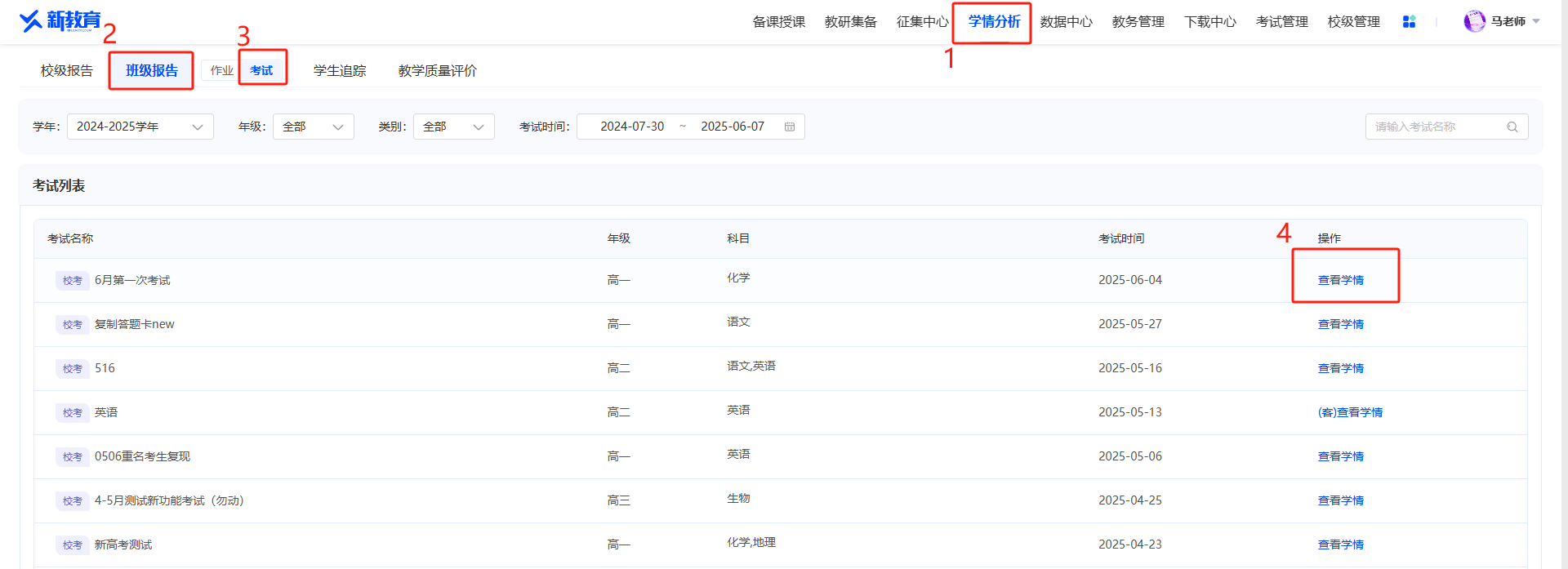
路径2:点击“作业考试-->学情分析-->考试”, 在指定的考试后,点击【查看学情】即可;
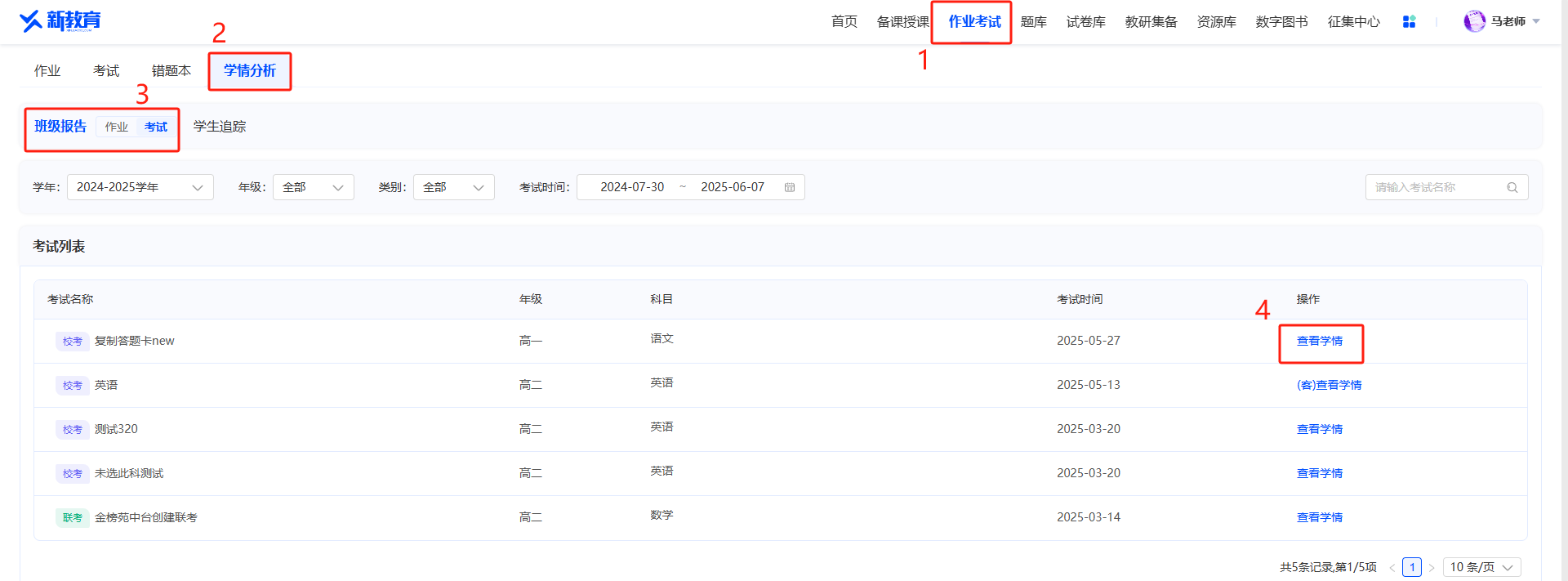
使用方法:左侧列表可切换不同的报表,顶部切换文理科、学科、班级,选择的学科或班级适用同类型的报表,当有新高考赋分时可切换原始分或已赋分,赋分开关适用报表全局。
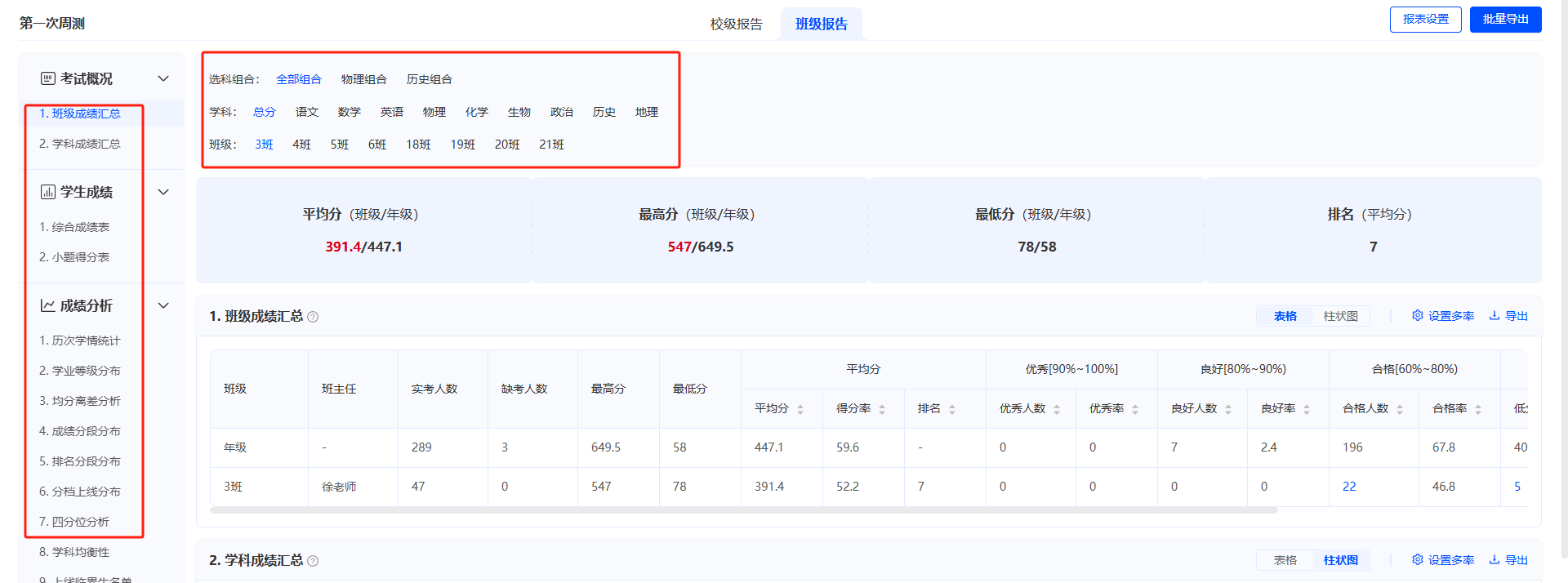
二、考试概况
2.1 班级成绩汇总
汇总本次考试本学科、本班级的得分、排名等信息。支持图表切换,支持用户自定义本人本次查看数据,同时支持管理员在报表右上角【批量设置】或在考试管理【设置学情指标】中设置默认值。
标准差,表示所有考生考试分数间的绝对离散程度,值越大表示个体之间的分数离散程度越大,反之,值越小表示个体之间的分数离散程度越小。
标准T分数是标准分的一种。 (1)标准分是通过原始分转化得到的一种位置量数。即,某一个原始分的标准分,代表了该原始分在所有考生原始分中的位置 (2)通过原始分转化得到的标准分Z一般情况下带小数,且会出现负值,实际使用中不太方便,所以需对标准分Z进行线性变换。以单科为例,单科T分数=50+10Z,这种标准分的平均值为50,标准差为10,若某考生标准分为50,则该生的成绩处于考试的中间位置。
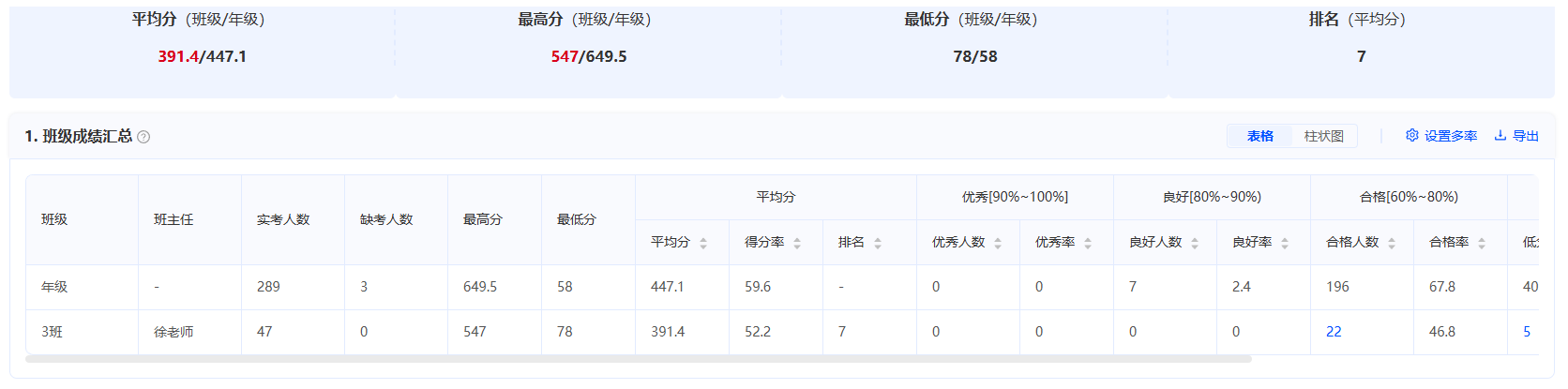
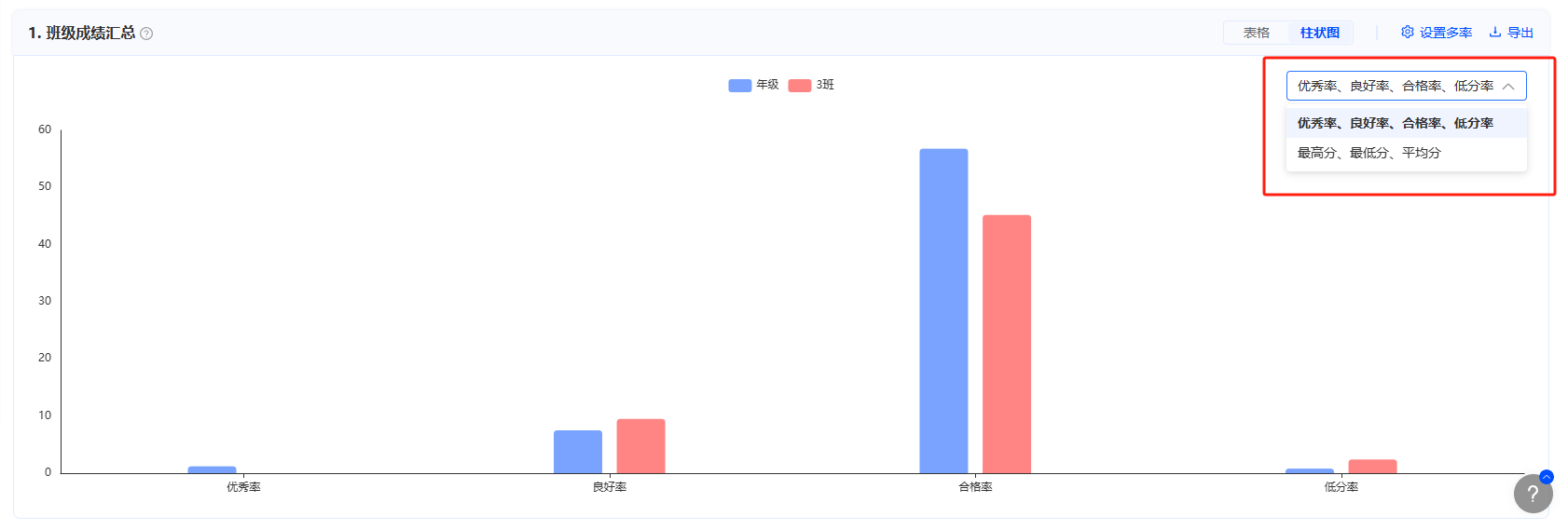
2.2 学科成绩汇总
当角色为班主任、年级主任、校长管理员时,点击总分可查看各学科得分、排名、优秀率、良好率、及格率等。
支持图表切换,支持用户自定义本人本次查看数据,同时支持管理员在报表右上角【批量设置】或在考试管理【设置学情指标】中设置默认值。

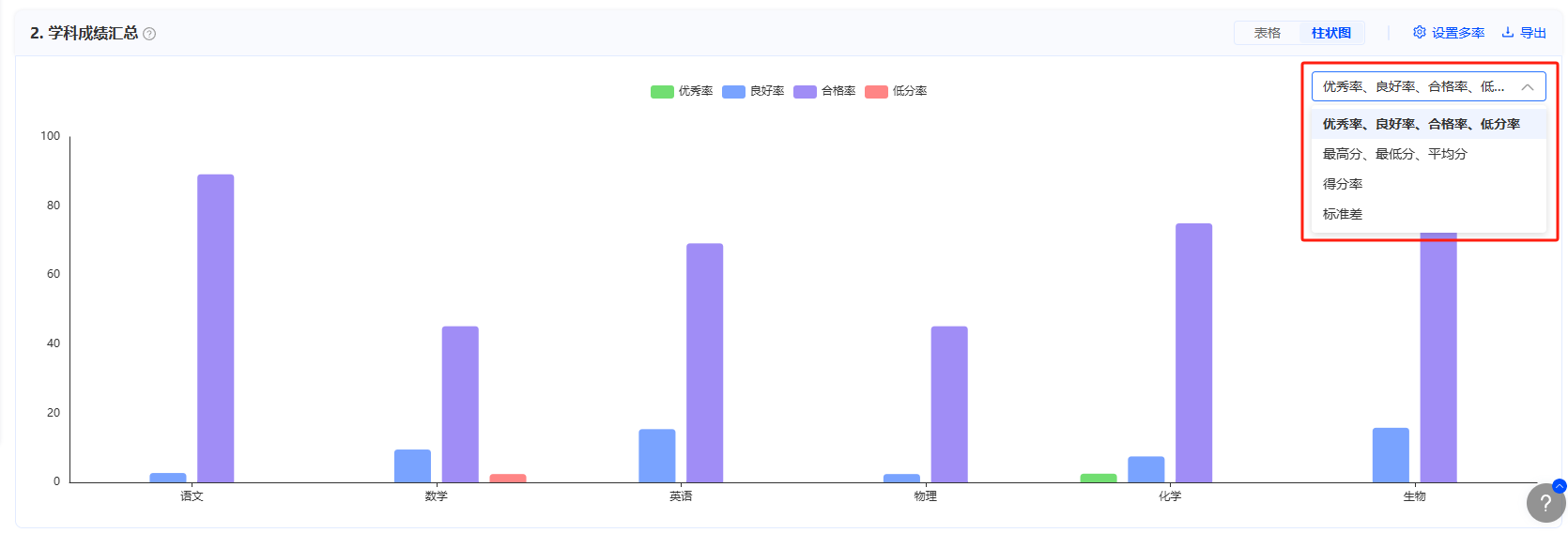
三、学生成绩
3.1 综合成绩表
以学生为单位,汇总考生总分及各个学科的得分及排名,新高考时可同时查看总分及各学科原始分、已赋分的排名。
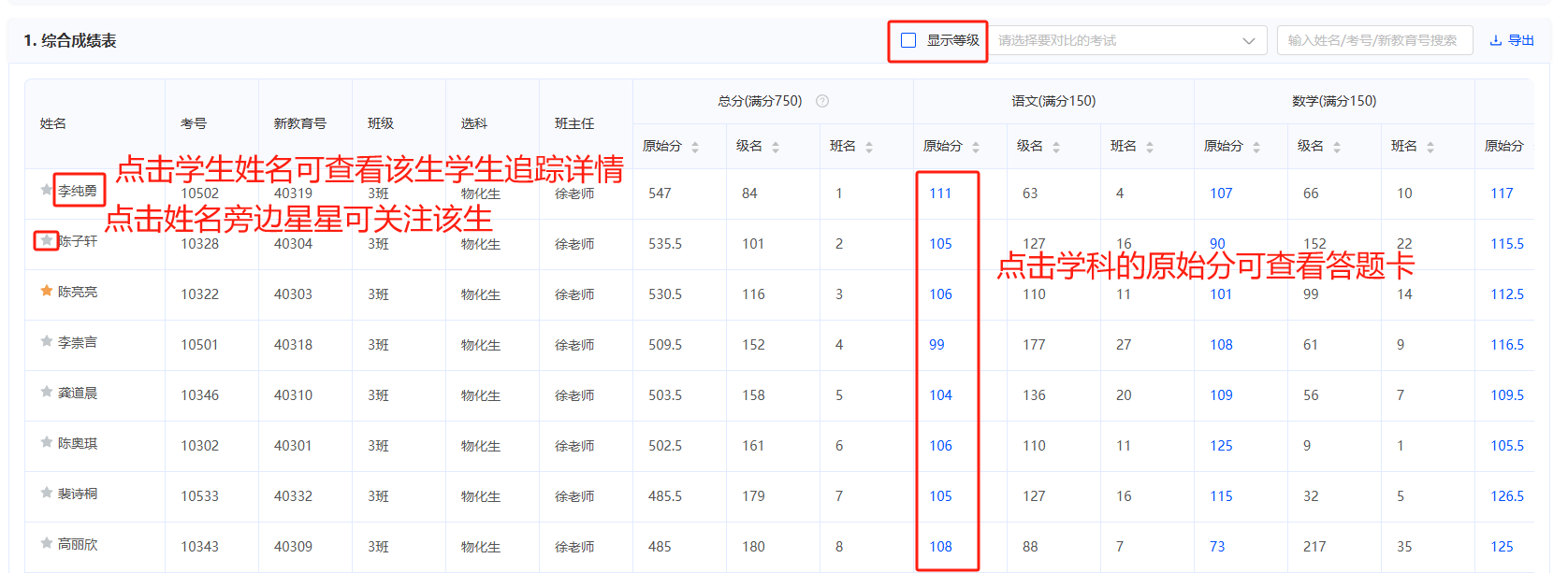
3.2 小题得分表
详细分析考生每道小题的得分情况,客观题红色是答错的,橙色是半对的,黑色是答对的,短线是未作答;
主观题蓝色是满分的,红色是未得满分的,点击可查看该小题的答题卡。
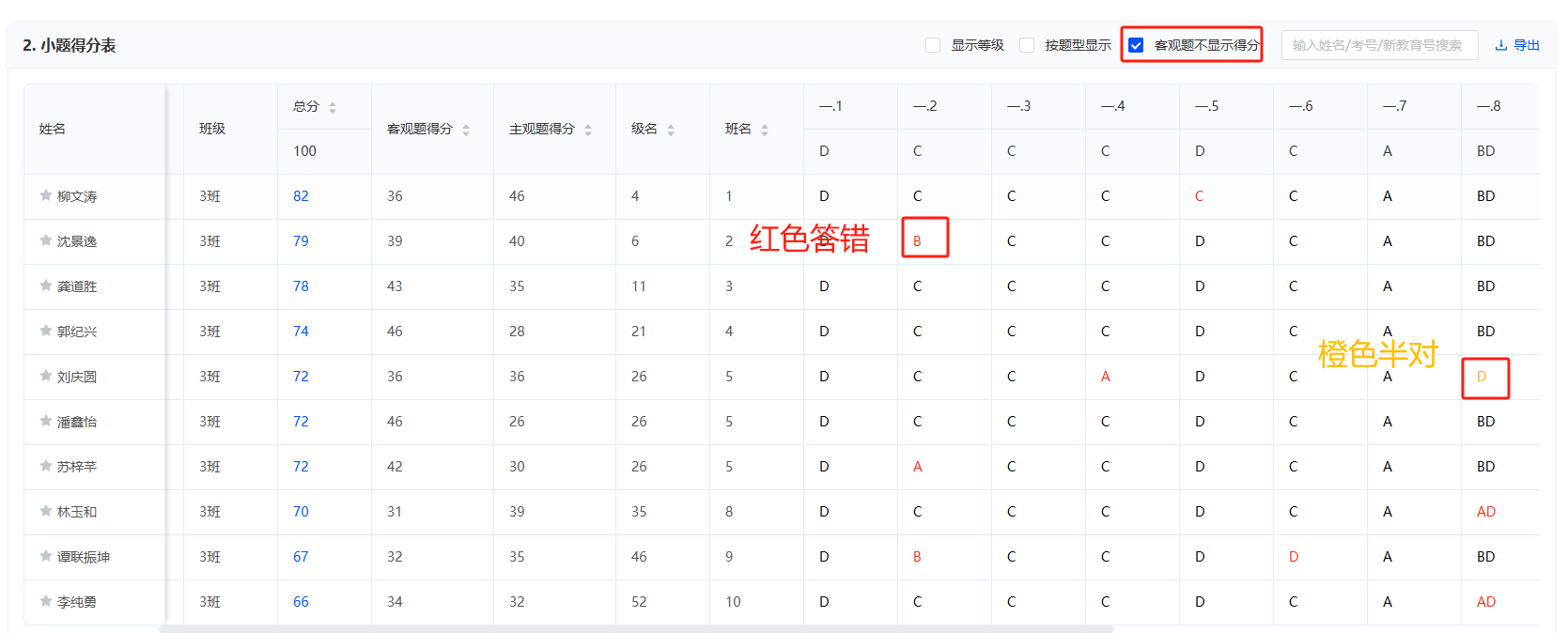
四、成绩分析
4.1 历次学情统计
统计了班级历次考试的成绩、排名等信息,可以看到班级维度的趋势变化。支持图表切换。
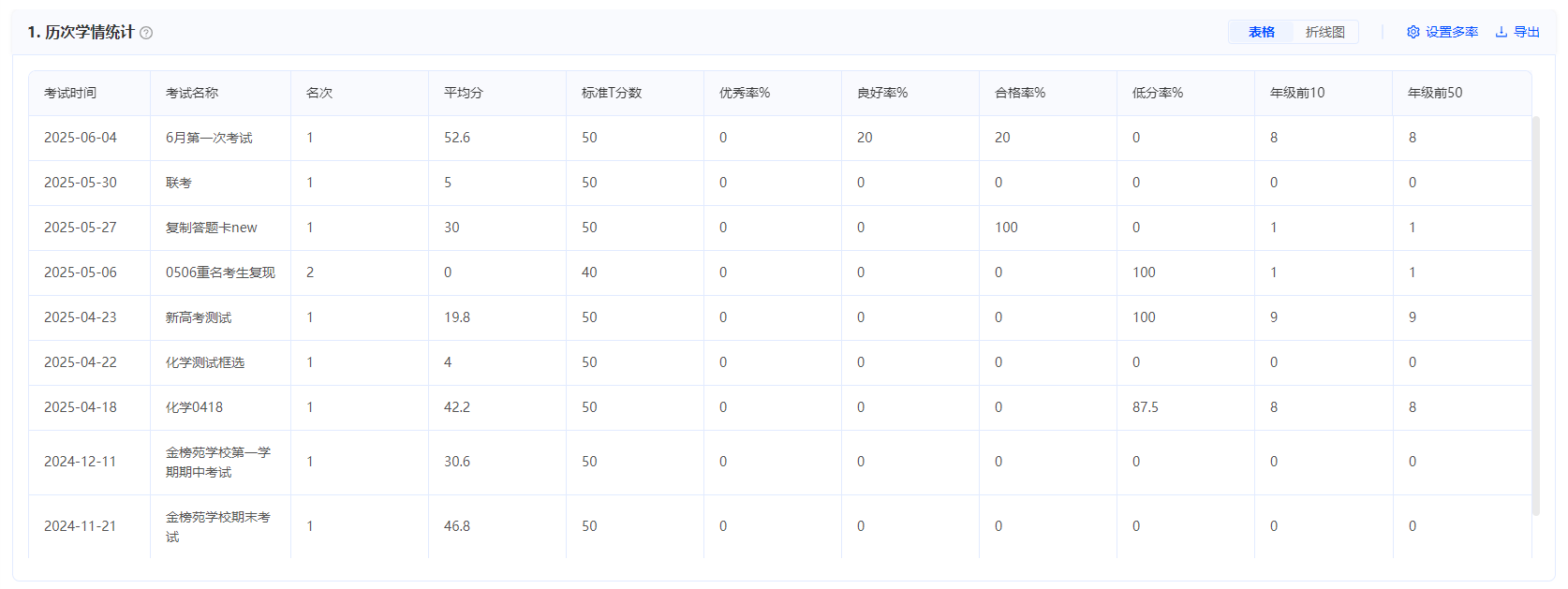
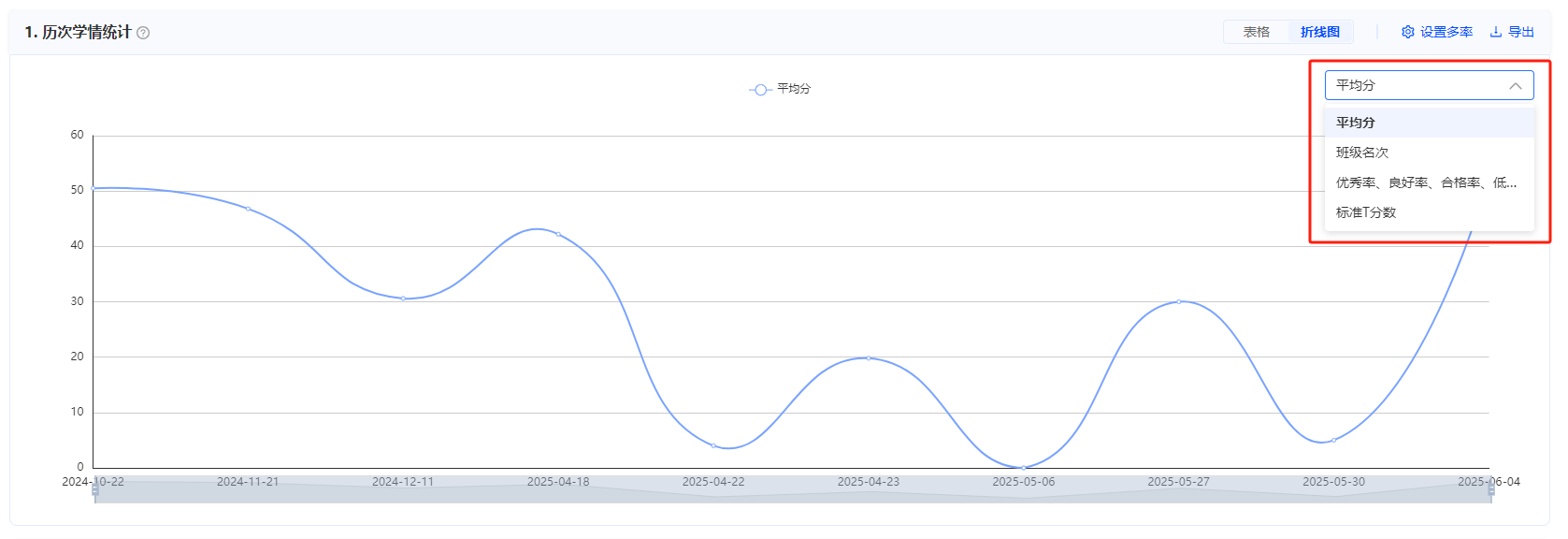
4.2 学业等级分布
学业等级分布,可根据不同维度将学生划分等级查看。可按得分率划分、按年级人数比例、按班级人数比例划分。
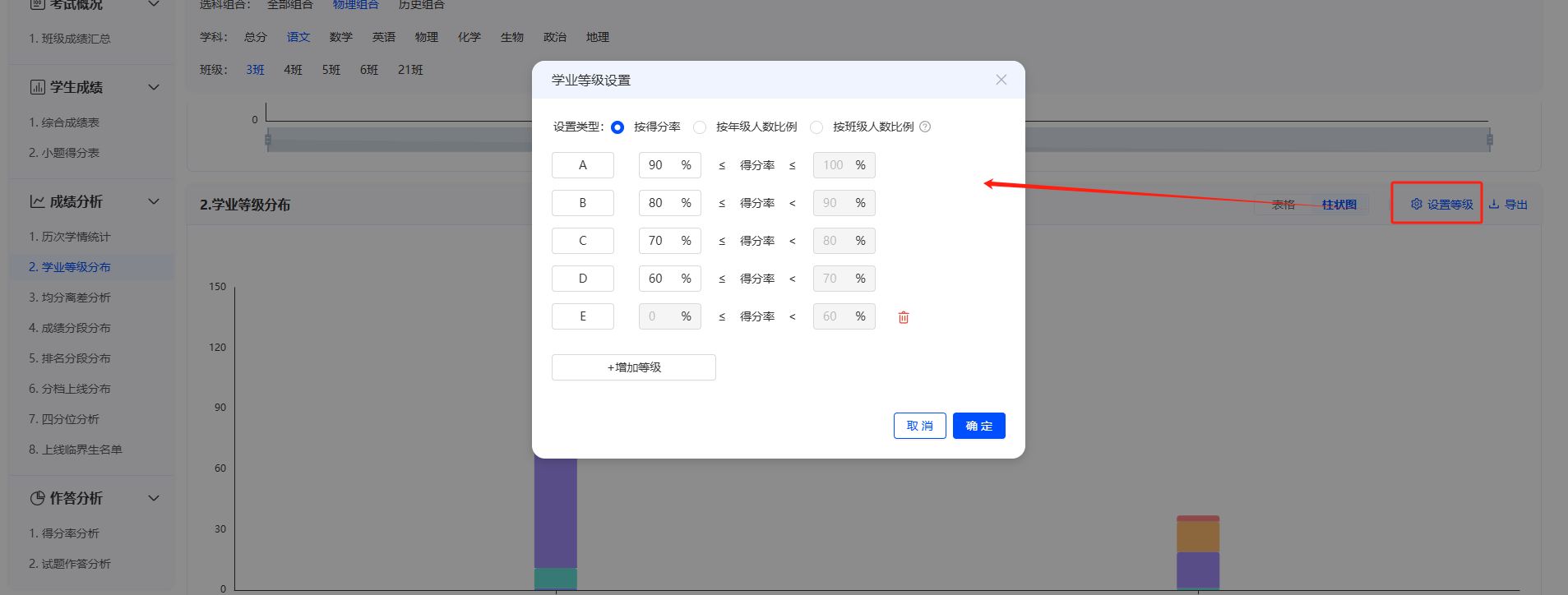
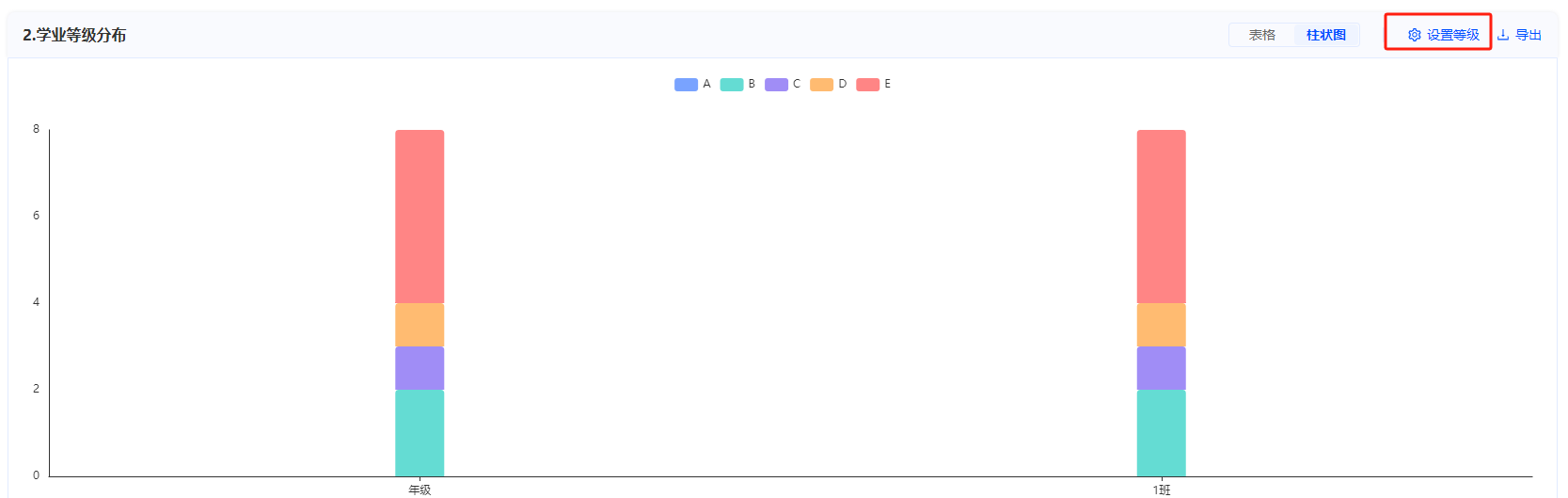
点击【设置等级】,支持修改本人本次查看的报告;
如需设置默认规则可通过考试管理-【学情指标设置】或报表中的【批量设置】统一修改;支持图表切换。
4.3 均分离差分析
深入分析班级里每个学生的均分离差,即每个学生与平均分之间的差距,平均分有班级平均分和年级平均分,在柱状图中可切换查看。

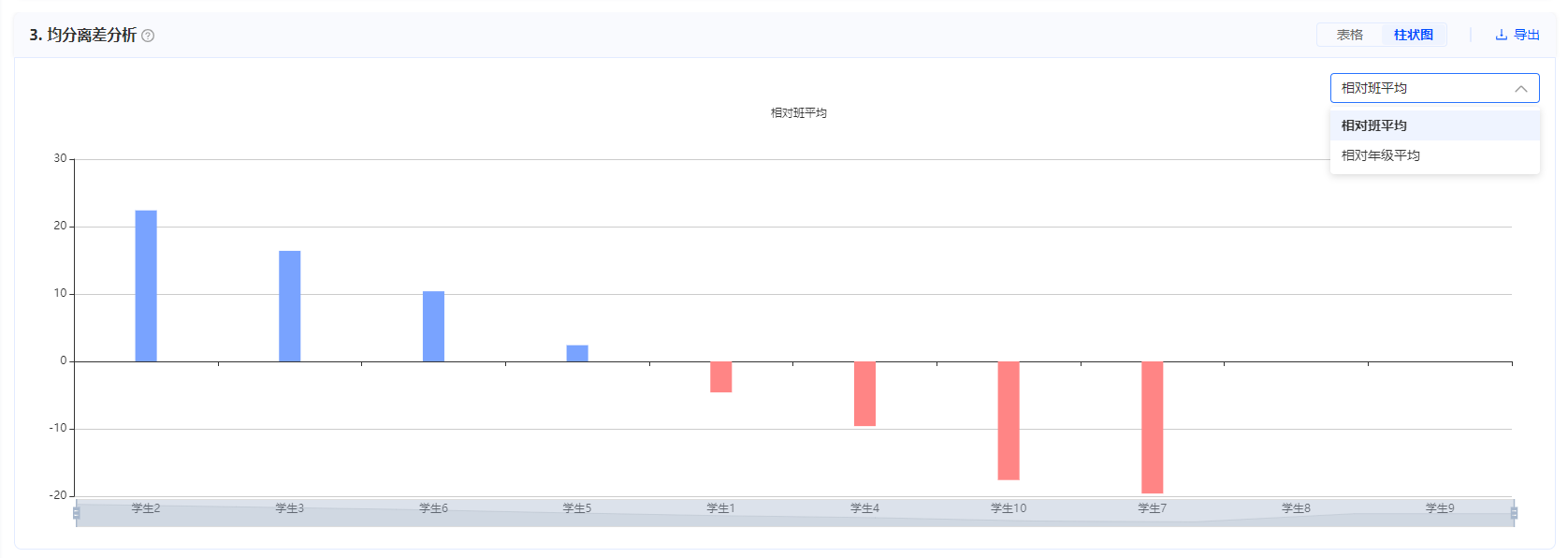
4.4 成绩分段分布
成绩分段对比,进一步按成绩段划分,了解本班学生成绩分布情况;
可设置展示的分数区间,默认显示0到满分;
总分分段步长默认为50分,单学科默认为10分,综合学科默认20分;
各分段为左闭右开区间,页面支持用户自定义本人本次查看数据,同时支持管理员在报表右上角【批量设置】或在考试管理【设置学情指标】设置默认值;支持图表切换;
表格中,当人数为蓝色时,点击可弹窗出相应的名单,查看该段具体的学生。

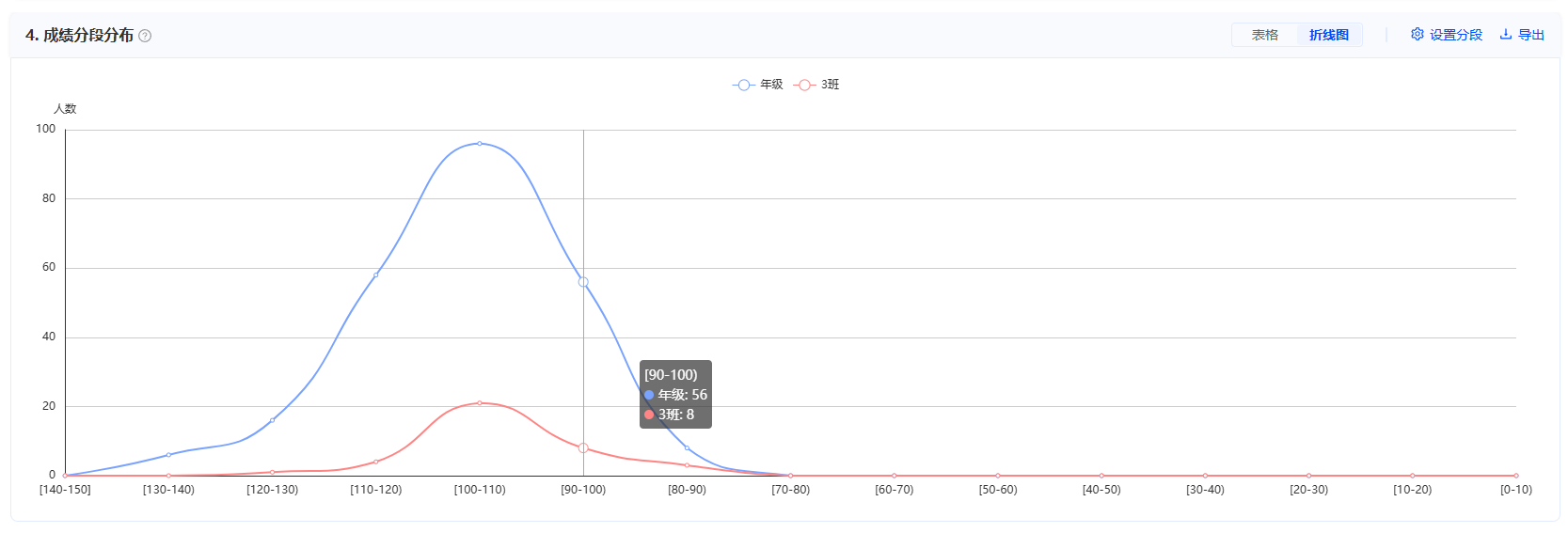
4.5 排名分段分布
排名分段分布,将学生进行年级大排名,查看分析每个名次段,本班学生的人数及占比;
柱状图可切换排名分段分布或累计排名分段分布。
可根据需要设置多段名次段;页面支持用户自定义本人本次查看数据,同时支持管理员在报表右上角【批量设置】或在考试管理【设置学情指标】设置默认值;支持图表切换。

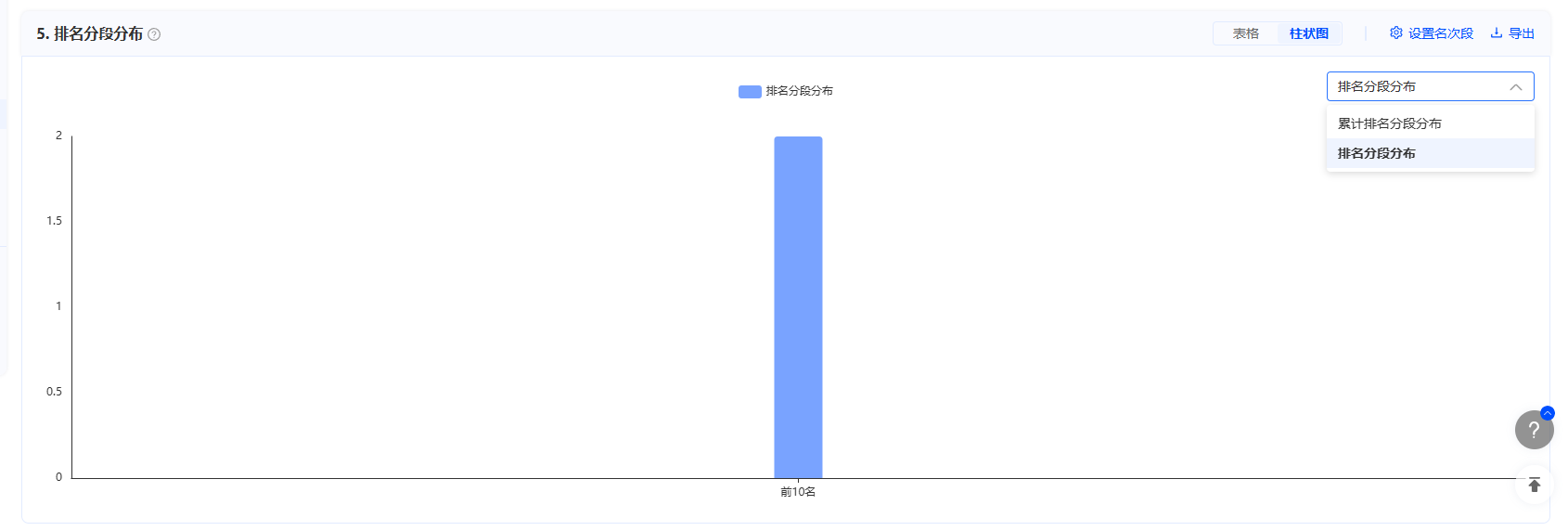
4.6 分档上线分布
分档上线分布关注总分及学科上线情况,模拟分析上线情况。
包含总分上线(档内上线、累计上线临界生)、单科上线、双上线、贡献率、命中率等指标,不仅可查看学校整体及各班达线情况,同时可通过贡献率了解各班各学科均衡及贡献情况。
其中,总分上线为达到总分线的人数、单科上线为单科达到单科分数线的人数、双上线则表示即达到总分分数线又达到单科分数线的人数,贡献率=双上线人数/总分分上线人数、命中率=双上线人数/单科上线人数。
分档上线的档线设置,同时支持管理员在报表右上角【批量设置】或在考试管理中【设置学情指标】设置默认值。

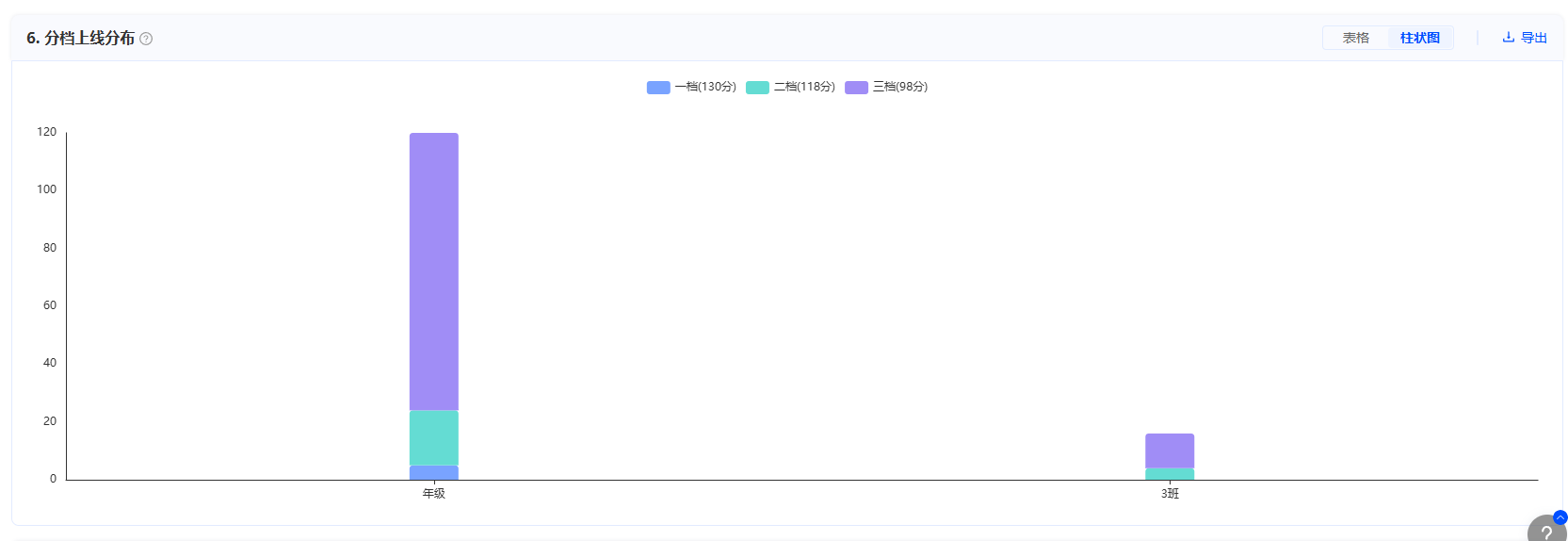
4.7 四分位分析
四分位分析,能够对比各班级之间学生成绩的层级分布。
下四分位Q1 将分数由低到高排序后,排在25%位置上的分数。
中位数 将考生分数从低到高排列,处在中间50%位置的分数。
上四分位Q3 将分数由低到高排序后,排在75%位置上的分数。

从图像上看,箱形图(Box-plot)又称为盒须图、盒式图或箱线图,是一种用作显示一组数据分散情况资料的统计图。因形状如箱子而得名。用各班级的最小值、下四分位数、中位数、上四分位数和最大值来反映数据分布的中心位置和散布范围。
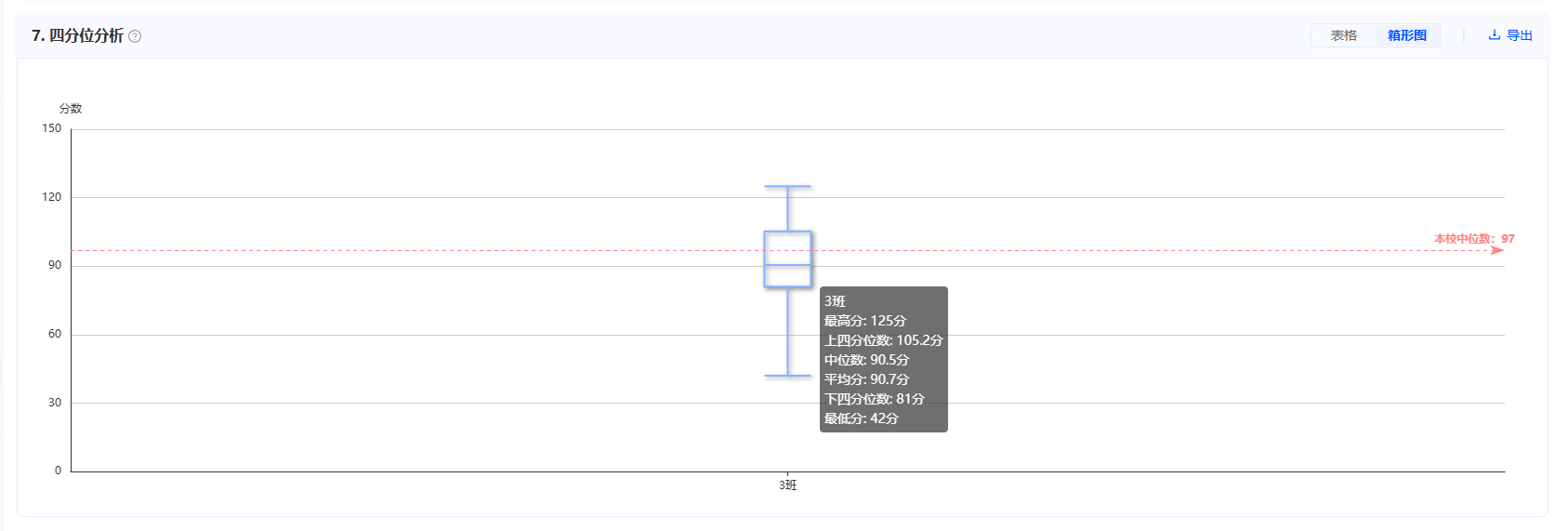
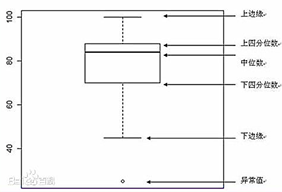
4.8 学科均衡性
班级的学科均衡性,帮助分析班级各学科之间的强弱均衡度,因各学科之间的原始分不具备可比性,因此将各学科的原始平均分,转化为标准T分数再进行对比;以标准T分数对比分析班级,各个学科的T分数,T分数越高代表班级该学科平均水平较强,较有竞争力;T分数越低代表班级该学科平均水平较弱,有待提高。
T=50+10Z,Z=(班级平均分-年级均分)/标准差

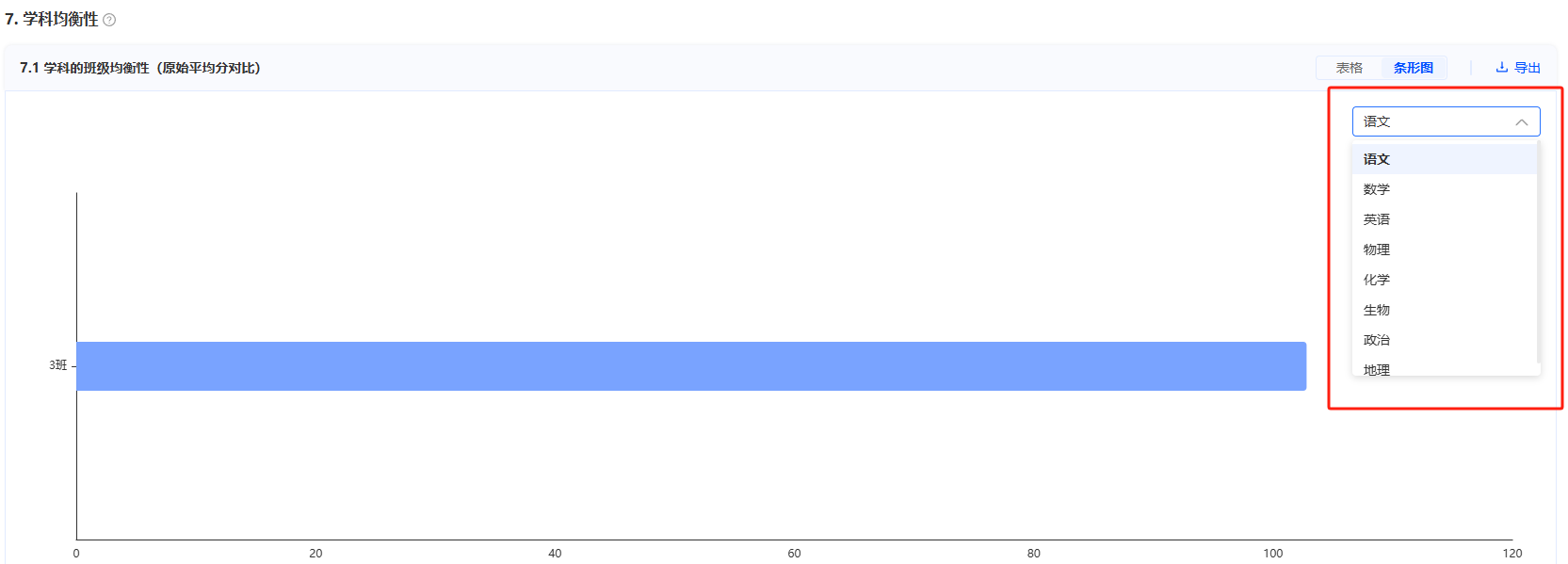
4.9 上线临界生名单
设置了分档上线分值以及临界分,此处即可显示上线学生名单及临界生名单。
切换档位查看名单;点击学生姓名可查看该生的学生追踪详情。
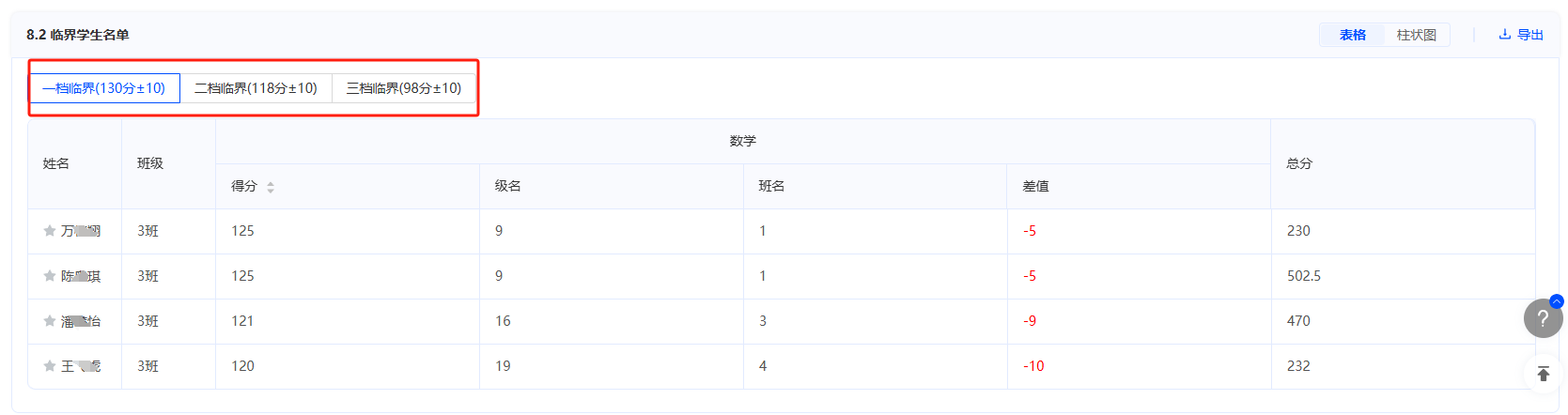
临界生名单,点击柱状图可看到具体学生在临界分上、下的分布情况。
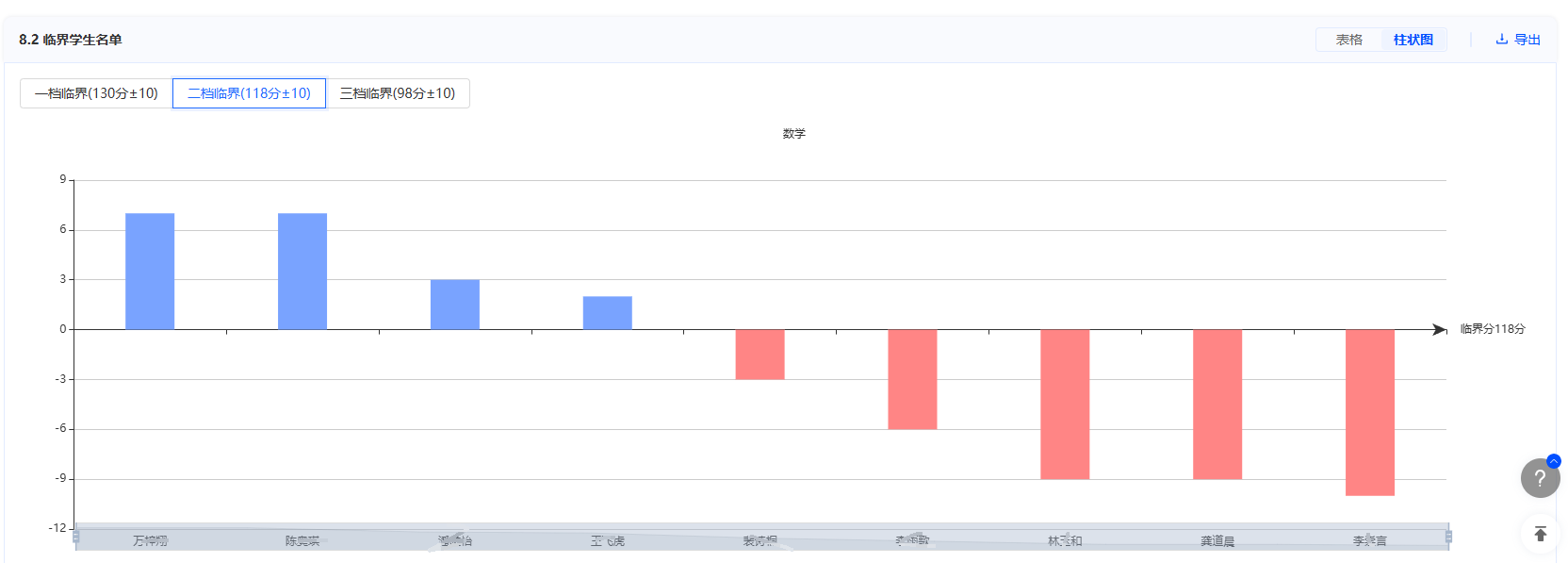
五、作答分析
5.1 得分率分析
可分别查看小题得分率和题型得分率;
数据类型包含均分、得分率和离均差,三种数据可供筛选查看。
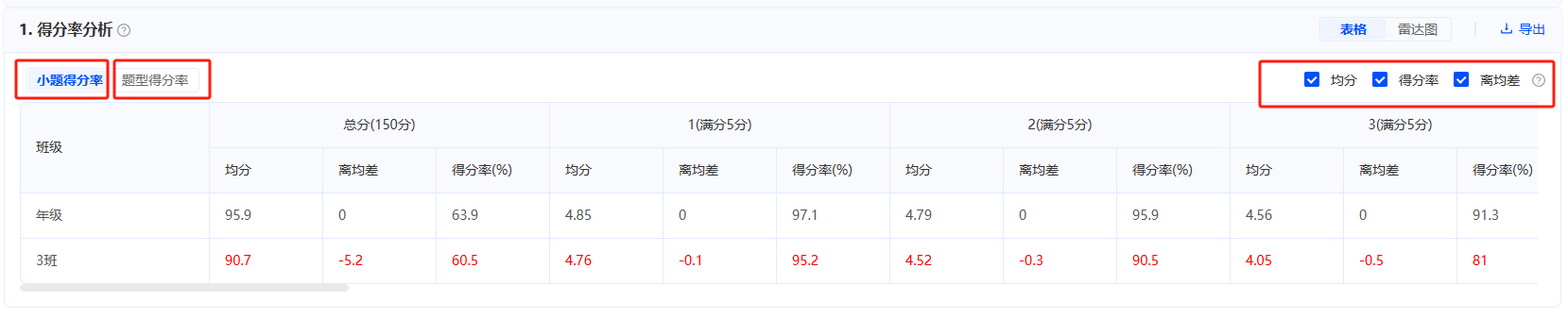
雷达图显示小题或题型的得分率,凹陷处的题目或题型得分率较低。
可对比查看的班级与年级得分率雷达图的差异。
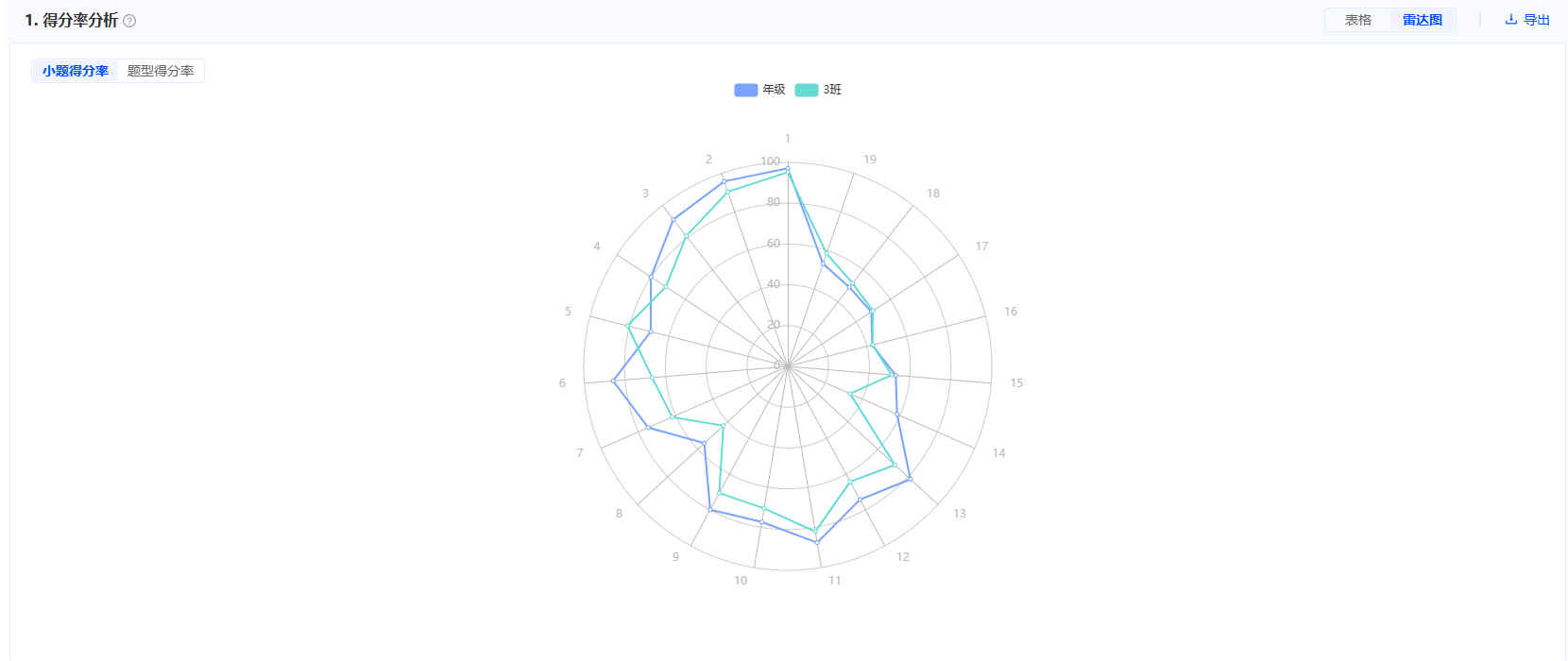
5.2 试题分析
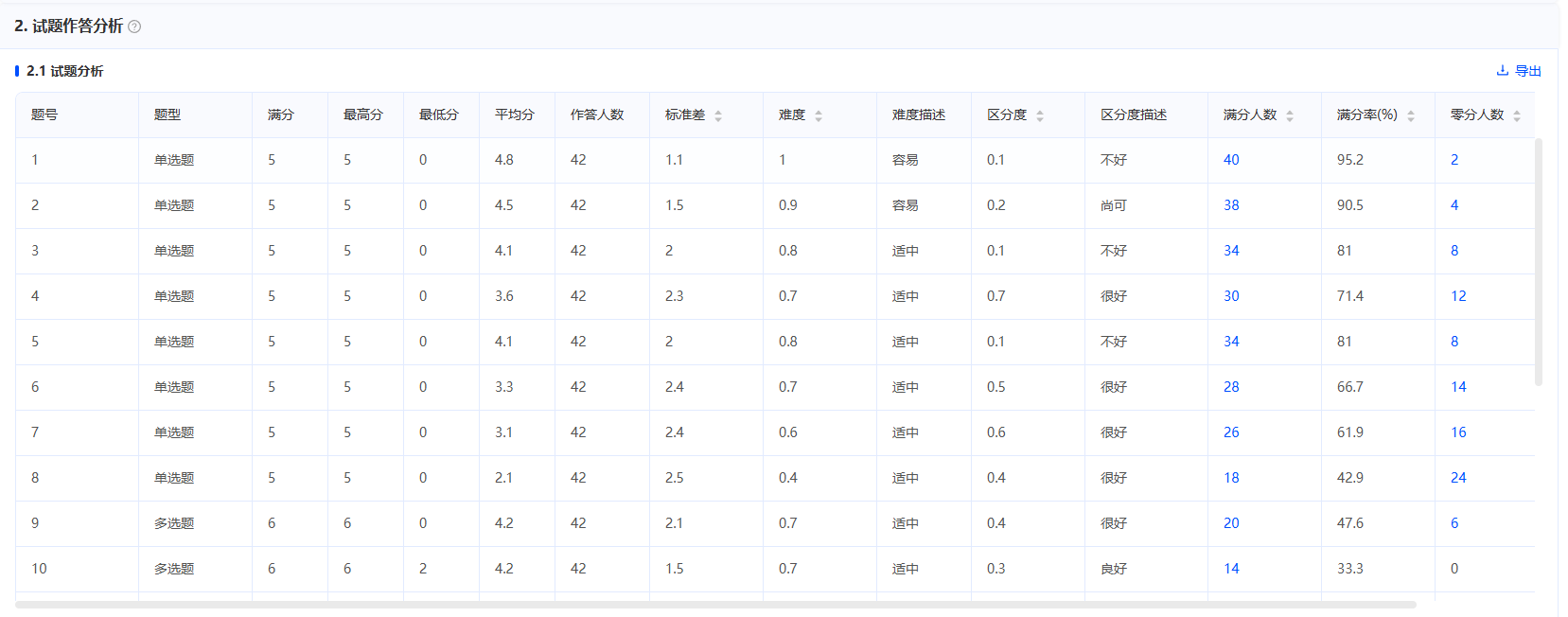
5.3 客观题作答分析
客观题可展示每道题各选项的作答人数及占比;
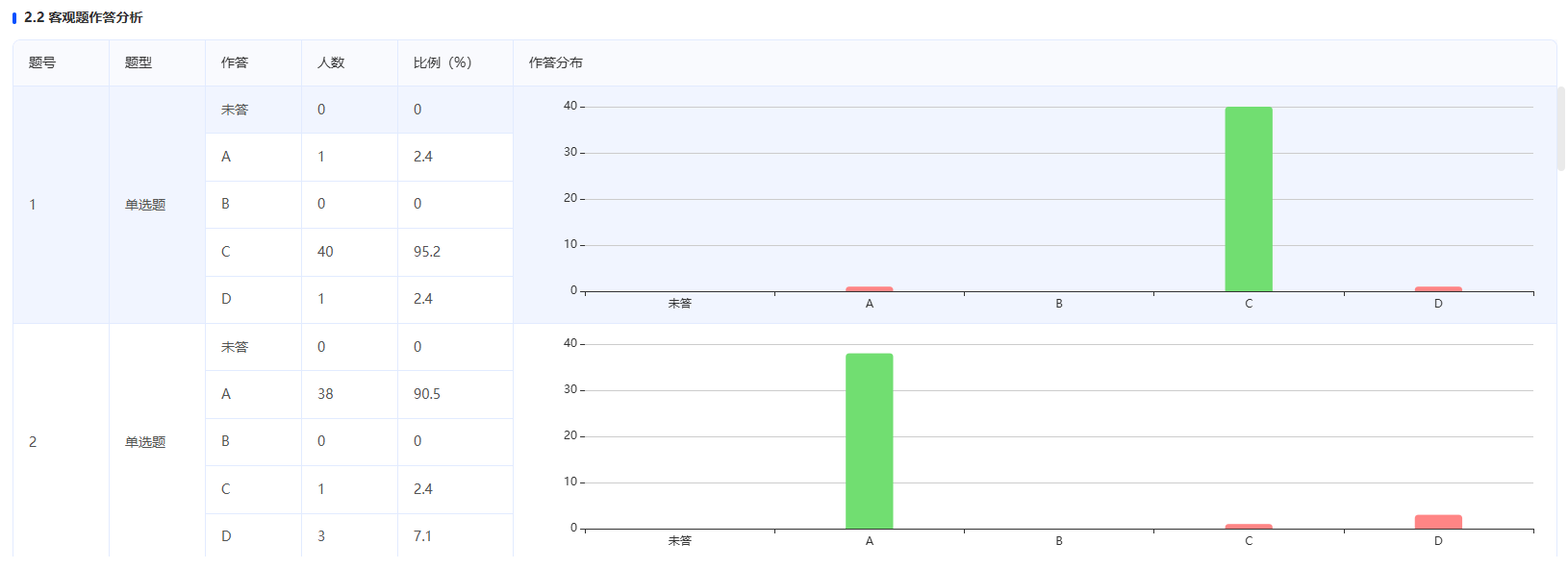
5.4 主观题得分分析
主观题可查看该题目不同得分的人数分布及占比;
同时可看到该题目得分与该学科得分之间的得分关系曲线。
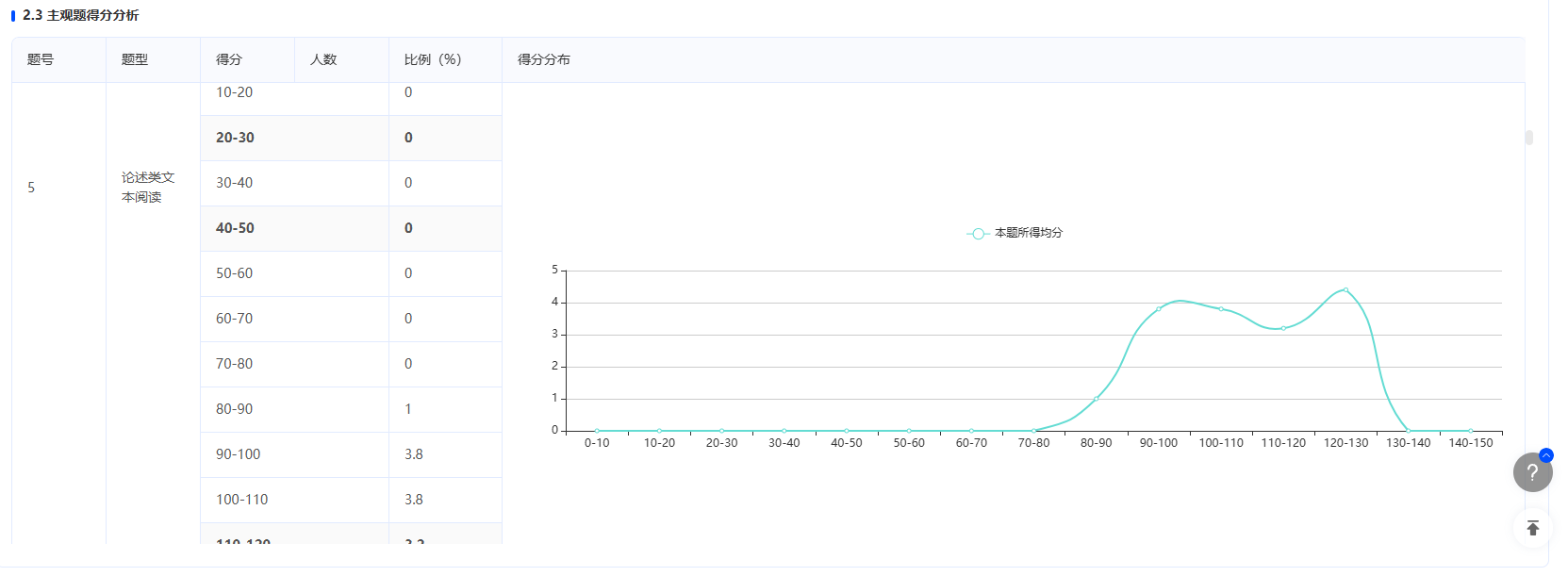
六、批量设置、批量导出
【批量导出】和【批量设置】有权限配置,如有需要可联系管理员。
6.1 批量设置
【批量设置】对该考试的全局生效,包含报表相关的设置,多率设置、成绩分段设置、排名分段设置和分档上线临界设置。
若学科教师或学科组长有权限设置时,仅支持设置自己所教的学科。
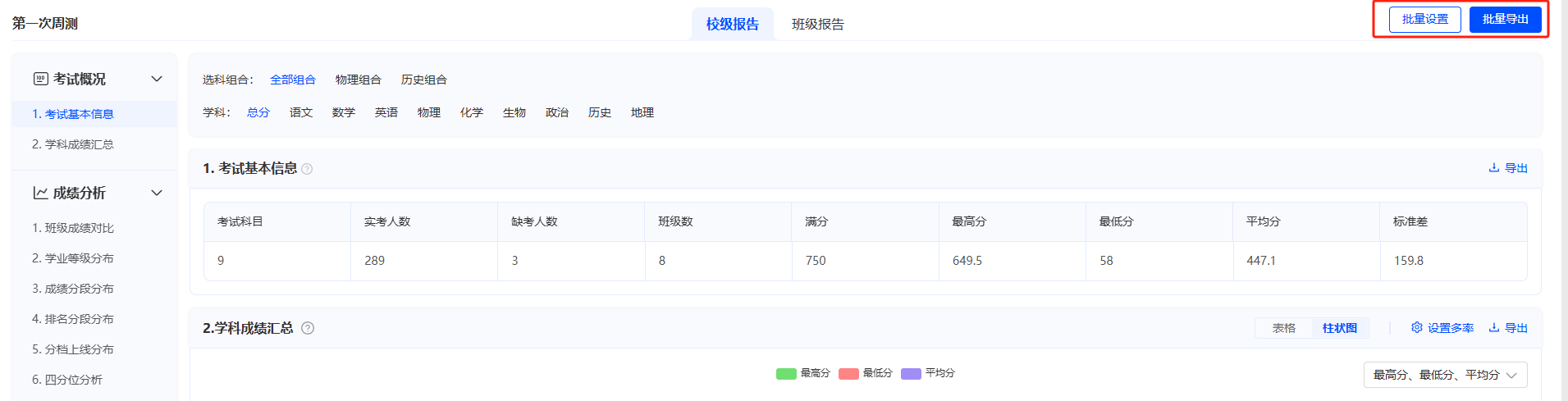
6.2 批量导出
【批量导出】时,依次选择报表类型、成绩类型(新高考赋分后才有)、学科、报表等项目,点击【生成报表】,同时下方生成记录中会显示报表生成的进度,生成成功后,点击下载或右上角的下载图标均可进行下载。
注意:生成的报表记录仅支持保存一周,需要尽快下载后使用。